
Základy WiFi: jak zabezpečit bezdrátovou síť? | Kapitola 3
Seznam kapitol
Bezdrátové sítě jsou čím dál více rozšířené - dnes už dokonce ani v obyčejných domácnostech nejsou WiFi sítě žádným překvapením. Bezdrátovou síť je ovšem nutné velmi dobře zabezpečit a zabránit přístupu nežádoucích "návštěvníků" - v opačném případě se můžete dočkat řady nemilých věcí (z nichž je zneužití vašeho internetového připojení tou nejmenší věcí).
Různé typy zařízení mají samozřejmě jiné konfigurační prostředí, postup by se však výrazně lišit neměl. Jako ukázky nastavení mi posloužil bezdrátový broadband router WA-2204 a SMCWBR14-G2.

i
Zdroj: PCTuning.cz
| 
i
Zdroj: PCTuning.cz
|
| WA-2204 | SMCWBR14-G2 |
Pro prvotní konfiguraci bezdrátového přístupového bodu jej připojte k počítači pomocí kabelu, ne bezdrátově. Po přihlášení změňte přístupové heslo.
Konfigurace WEP 64 bit / 128 bit
Pokud vaše zařízení ještě nepodporuje silnější zabezpečení WPA/WPA2, nezbývá jiná možnost, než použít WEP.
Vždy vyberte to nejsilnější možné šifrování (některá zařízení podporují i 256 bit).
Zadání klíče:
Klíč se zadává jako Hexadecimální číslo (šestnáctková číselná soustava) nebo v ASCII.
Hex: A-F; 0-9
ASCII: Tabulka ASCII kódů
WEP 64 bit: Hex 10 znaků, ASCII 5 znaků
WEP 128 bit: Hex 26 znaků, ASCII 13 znaků
Některá zařízení mají možnost zvolit passphase (jakékoli znaky), ze kterých se generuje klíč v Hex.
Ukázka konfigurace WA-2204
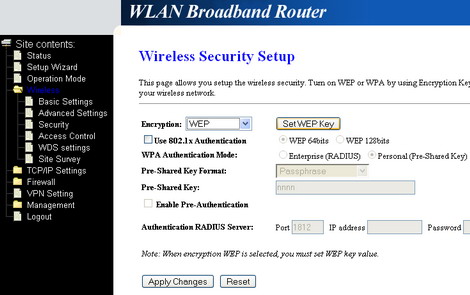
i
Zdroj: PCTuning.cz
|
| Wireless > Security |
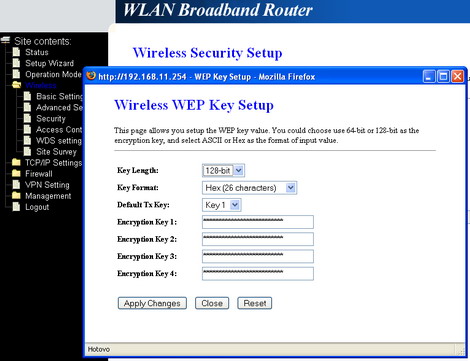
i
Zdroj: PCTuning.cz
|
| Set WEP Key |
Vybrat WEP a zadat klíč pomocí tlačítka „Set WEP Key“, uložit změny a po restartu WA-2204 je síť zabezpečena.
Ukázka konfigurace SMCWRB14-G2
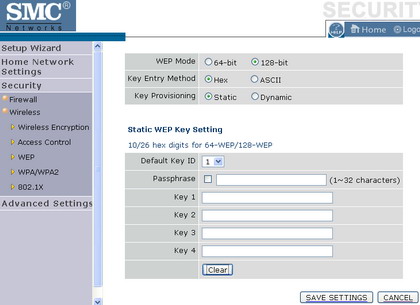
i
Zdroj: PCTuning.cz
|
| Security > Wireless > WEP |
Po vyplnění údajů vše uložte a přejděte v menu na „Wireless Encryption“, tam stačí zvolit „WEP Only“ a po uložení je již přístupový bod zabezpečen šifrováním WEP.
Konfigurace WPA / WPA2
Při zabezpečení WPA/WPA2 bez RADIUS serveru je nutné zvolit sdílený klíč (Pre-shared Key), buď jako passphase nebo zadat v hexadecimálním čísle.
Passphase: 8-63 znaků
Hex: 64 znaků
Pokud to všechna zařízení, která budete do sítě připojovat, podporují, zvolte určitě možnost WPA2 Only, pokud ne, může se volit kombinovaná metoda. Zařízení, která podporují WPA2, ho budou používat, ostatní zařízení budou používat WPA.
Ukázka konfigurace WA-2204
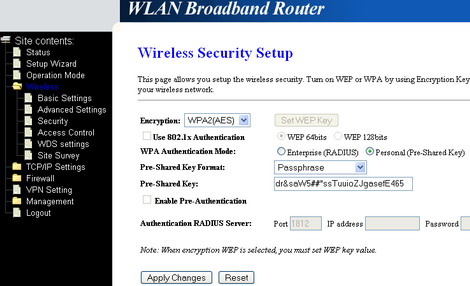
i
Zdroj: PCTuning.cz
|
| Wireless > Security |
Zvolíte šifrování WPA nebo WPA2, personální sdílený klíč (Personal: Pre-Shared Key). Klíč můžete zadat jako passphase nebo přímo v Hex. Následně uložte změny a síť je zabezpečena.
Ukázka konfigurace SMCWRB14-G2
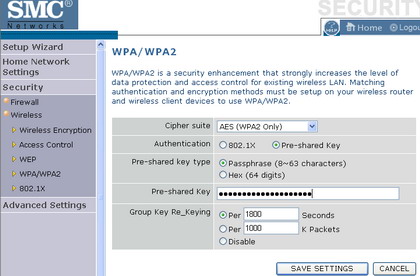
i
Zdroj: PCTuning.cz
|
| Security > Wireless > WPA/WPA2 |
V menu „Wireless Encryption“ zvolte „WPA/WPA2 Only“.
Poznámka: Pro management bezdrátové sítě se zabezpečením WPA/WPA2 standardním rozhraním ve Windows XP, je nutné do systému doinstalovat aktualizaci – KB893357, která tuto podporu do systému přidává.
Filtrování MAC adres
Jak již bylo zmíněno, je dobrý doplňkem zároveň s šifrováním použít MAC filter. Vybraným MAC adresám tak přístup povolit nebo zakázat.
Ukázka konfigurace SMCWRB14-G2
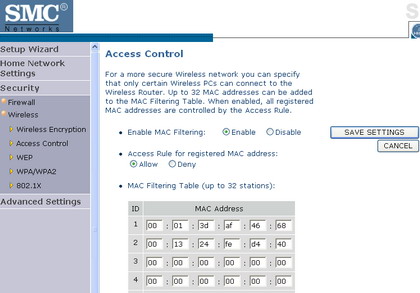
i
Zdroj: PCTuning.cz
|
| Wireless > Access Control |
U SMC je možné zadat až 32 MAC adres.





